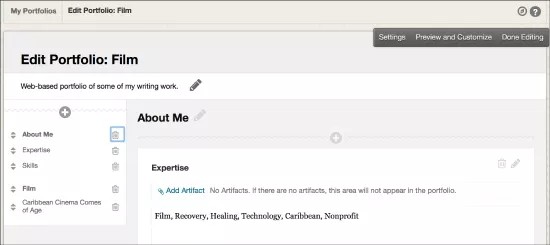创建电子档案夹之前,请先抽出时间设置电子档案夹的目的并思考要强调的重点。创建您要在电子档案夹中突出显示的要点提纲。然后,确保您具有充分的支持材料。
您可以使用辅件向个人电子档案夹中添加内容。辅件链接到作为您的工作、知识和技能证据的项目。您可以在电子档案夹创建之前或创建过程中创建辅件。如果您为自己要完成的内容列出了清晰的提纲,请先创建辅件。
辅件就绪后,请创建电子档案夹的结构。该结构包括名称和描述。使用您所在组织的描述。创建结构后,扩充电子档案夹并添加页面和内容。
电子档案夹的创建过程非常简单:
- 创建电子档案夹。
- 添加页面和辅件。
- 设计外观。
- 选择设置。
创建电子档案夹
在我的电子档案夹页面上,选择创建电子档案夹。
第一次创建电子档案夹时,您可以观看电子档案夹创作画布的简短引导式导览。如果您选择跳过或重新播放导览,可以从方向栏访问该导览。选择位于帮助旁边的导览罗盘图标。
您可以自定义电子档案夹的页眉和页脚。创建后,选择铅笔图标以编辑页眉和页脚。
电子档案夹由页面和区域组成。页面会提供电子档案夹的结构。每个页面必须至少含有一个区域。
左侧菜单显示电子档案夹的所有页面和区域,您可以使用此菜单来管理这些项目。选择菜单顶部的加号图标。要删除页面,请选择页面右侧的回收站图标。使用拖放功能可在菜单中重新排序页面和区域。
删除一个页面会同时删除该页面上的所有区域和内容。与区域相关的辅件会保留在我的辅件库中,让您可以重新使用它们。
提示:
- 创作过程中,使用菜单可在页面之间移动以进行编辑。
- 创建页面或区域后,选择区域标题旁边的铅笔图标可进行编辑。每个区域都有一个编辑器以用于创建自由形式的内容。在编辑器框中单击时,编辑器会动态显示。您可以为每个区域关联一个或多个辅件。通常,您可以将辅件添加至区域,然后使用编辑器反映这些辅件的内容。
- 通过设置选项,您可以更改创建电子档案夹时所做的设置,例如电子档案夹标题和描述。
- 通过预览与定制选项,您可以查看电子档案夹的外观,选择布局和调色板设置来确定最终的电子档案夹设计。
- 完成编辑选项允许您退出电子档案夹创作画布。如果您尝试退出而不保存新的和更新的内容,则系统会提示您有未保存的更改。
- 将电子档案夹与学校或其他地方的他人共享。每次与其他用户共享电子档案夹时,您就会创建该电子档案夹的静态快照。如果您对要共享的电子档案夹进行了编辑,则必须重新共享一次。
共享您的电子档案夹
- 在我的电子档案夹页面上,选择电子档案夹名称后面的更多。
- 选择共享。
- 将指针指向共享快照并选择其中一个用户类型。使用下表来确定要选择哪个共享选项。
| 是谁? | 发生什么情况? |
|---|---|
| Blackboard Learn 用户 | 该电子档案夹会列在用户的与我共享中。 |
| 外部用户 | 创建 URL 并将其以电子邮件的形式发送到指定用户,以他们可以访问您的电子档案夹。 |
| 课程或组织 | 该电子档案夹在课程或组织中的“电子档案夹”工具中列出。这些课程和组织的成员可以搜索您的电子档案夹。 |
| 机构角色 | 具有该角色的所有用户都可以搜索您的电子档案夹。 |
| 所有系统帐户 | 系统中的所有用户均可以搜索您的电子档案夹。 |
管理评论
注释用于提供来自同伴和教师的反馈。
注释页面包含显示发布日期、发布注释的作者和注释文本的列。您可以在此页面查看、添加和删除注释。只有注释作者可以删除注释。
选择评论的标题以打开评论文字。要对评论排序,请选择列标题。